
Si desea la comodidad de acceder a sus archivos en cualquier lugar, cómo utilizar su PC con Windows 8 Anywhere, sin llevarlo consigo. Cómo usar su PC con Windows 8 en cualquier lugar, ¡sin llevarlo consigo! Imagine que sus archivos, configuraciones y aplicaciones lo siguen a todos lados. En Windows 8 eso es posible y le mostraremos cómo funciona. Lea más, sin tener que transportar ningún hardware, las herramientas de sincronización de archivos se vuelven imprescindibles.
La herramienta adecuada para usted depende de qué tipo de archivos sincronizará: alguien que esté buscando la transmisión inalámbrica de su música desde Cloud Spotify Music Streaming: Guía no oficial Spotify Music Streaming: la guía no oficial Spotify es el servicio de transmisión de música más importante alrededor. Si no está seguro de cómo usarlo, esta guía lo guiará a través del servicio y le ofrecerá algunos consejos importantes. Leer más buscará un servicio muy diferente para alguien que solo quiera acceder a unas pocas hojas de cálculo en cualquier momento.
Afortunadamente, puede elegir entre una variedad de herramientas de sincronización de archivos y una satisfará sus necesidades. Aquí hay algunos ejemplos que se adaptan a algunos casos de uso común y todos son multiplataforma y gratuitos.
Dropbox
Un servicio simple y limpio de sincronización de archivos que se adapta mejor al uso personal.
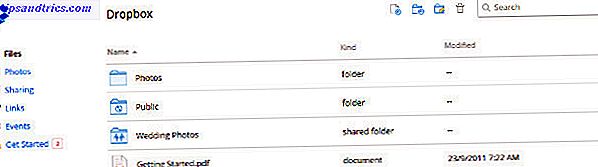
Dropbox es uno de los servicios de sincronización de archivos más populares, y con razón. Dropbox es fácil de usar. Guía no oficial de Dropbox. Guía no oficial de Dropbox. Hay más en Dropbox de lo que piensas: puedes usarlo para compartir archivos, hacer copias de seguridad de tus datos, sincronizar archivos entre computadoras e incluso controlar tu computadora de forma remota. Lea más, y le da acceso a sus archivos en una amplia gama de dispositivos en una interfaz clara y consistente.
Sin embargo, no está sin sus limitaciones. Las carpetas compartidas pueden ser un poco difíciles de configurar y requieren que cada usuario tenga su propia cuenta de Dropbox. No es un sistema inutilizable para carpetas de colaboración, pero es un poco torpe.
Dicho esto, Dropbox es una herramienta muy efectiva para cualquiera que necesite acceso rápido y fácil a archivos desde su PC, tableta o teléfono. Una cuenta gratuita le ofrece 2 GB de espacio Cómo obtener el espacio más gratuito en Dropbox, Box, SkyDrive y más - La guía completa Cómo obtener el espacio más gratuito en Dropbox, Box, SkyDrive y más - La guía completa Servicios de almacenamiento en la nube Ofrezca una cantidad mínima de espacio libre a todos los que se registren, pero a menudo puede obtener más. Puede actualizar su unidad en la nube con gigabytes y gigabytes de espacio libre en ... Más información: más que suficiente para la mayoría, pero las suscripciones están disponibles si necesita más espacio o si desea utilizar el servicio para empresas.
OneDrive
Servicio robusto que ofrece mucho espacio de almacenamiento. Cómo utilizar mejor sus 15 GB de almacenamiento OneDrive gratuito. Cómo usar mejor sus 15 GB de almacenamiento OneDrive gratuito OneDrive le ofrece una buena dosis de almacenamiento en la nube de forma gratuita. Echemos un vistazo a lo que puede hacer con eso. Lea más y se integra bien con dispositivos familiares de Windows.

OneDrive es la solución de sincronización de archivos patentada de Microsoft El almacenamiento en la nube sigue siendo competitivo: Dropbox y OneDrive El almacenamiento en la nube comparado sigue siendo competitivo: Dropbox y OneDrive Comparado OneDrive está tratando de ponerse al día con el almacenamiento pesado en la nube Dropbox. Las mejoras recientes incluyen un mayor espacio de almacenamiento gratuito y mayúsculas de tamaño de archivo elevado. OneDrive se ha convertido en una alternativa viable, pero ¿es mejor? Lea más - y si usa una PC, tableta o teléfono con Windows, entonces encontrará que se lleva muy bien con esos pedazos de kit. También puede descargar aplicaciones para su dispositivo Mac o iOS, pero la mejor experiencia OneDrive se encuentra en el hardware de Windows.
Perfectamente integrado en Windows 8 para computadoras de escritorio y portátiles, verás una carpeta OneDrive en la barra lateral de cualquier ventana del Explorador. Simplemente arrastre los archivos a esa carpeta, haga clic con el botón derecho y seleccione Sincronizar, y sus archivos estarán disponibles para usted a través de la aplicación OneDrive o su cliente web, independientemente del dispositivo que esté utilizando.
Sin embargo, la característica principal de OneDrive es la forma en que utiliza Office Online ¡No pague por Word! 5 razones por las que debería usar Office Online ¡No pague por Word! 5 Razones por las que debe utilizar Office Online Office Online es la versión gratuita y conectada a la nube de Microsoft Office. Las limitaciones se compensan con características, útiles incluso para los usuarios de escritorio de Office. Lo mejor de todo es su Leer más; puede usar versiones en el navegador de programas como Word, Excel y Powerpoint para editar sus documentos directamente desde OneDrive. Si usa la sincronización de archivos para el trabajo, esta característica coloca a OneDrive por delante de la competencia.
FreeFileSync
Software eficaz y que ahorra tiempo que ayuda a eliminar las tensiones de las copias de seguridad.

Este programa se encarga de un tipo diferente de sincronización de archivos; en lugar de centrarse en darle acceso a los archivos en cualquier momento, FreeFileSync ayuda a realizar un proceso de copia de seguridad de su computadora. 4 Sincronización gratuita de archivos y trucos de respaldo disponibles en Windows 4 Sincronización de archivos gratuita y trucos de respaldo disponibles en Windows Lo has escuchado un millón de veces: la copia de seguridad de tus archivos es importante. Usando servicios de almacenamiento en la nube como Dropbox o OneDrive, puede hacer una copia de seguridad de forma gratuita, sin la necesidad de comprar nuevo hardware. Lee mas .
Su interfaz de usuario puede no ser la más atractiva, pero este tipo de herramienta de respaldo raramente es bonita. El tiempo que podría haberse dedicado al suavizado de los bordes irregulares se ha puesto en cambio para garantizar que este programa se asegure de que sus datos estén respaldados de forma segura.
Para ello, puede programar copias de seguridad recurrentes, detectar cuándo se han movido o cambiado el nombre de los archivos y carpetas, e incluso manejar varias tareas ejecutándose en el mismo recurso compartido de red. Si eres responsable de la copia de seguridad, ya sea personal o en la oficina, FreeFileSync es una herramienta muy poderosa para tener en tu arsenal.
Synkron
Aplicación para compartir carpetas ligeramente afectada por problemas técnicos.

En ocasiones, en lugar de seleccionar y elegir archivos individuales para compartir entre dispositivos, es posible que simplemente desee tener una carpeta compartida a la que pueda acceder desde diferentes máquinas. Por ejemplo, puede usar tanto una computadora de escritorio como una computadora portátil y desea tener acceso a la misma biblioteca de música en ambas.
Synkron puede hacer justamente eso, con una interfaz minimalista que hace que todo el proceso sea muy simple. Simplemente elija las carpetas que desee, y puede sincronizarlas ad hoc o programar un horario en particular para realizar una sincronización de forma regular.
En su mayor parte, funciona muy bien, pero el programa tiene la costumbre de congelarse, lo que puede ser bastante inconveniente si ocurre mientras estás sincronizando archivos importantes.
DirSync Pro
Aplicación portátil liviana para sincronización de archivos y copias de seguridad incrementales.

DirSync Pro le ofrece poderosas opciones de sincronización y programación envueltas en una interfaz de usuario concisa y despejada. Es lo suficientemente simple como para que cualquiera que necesite realizar una sincronización de archivos sea capaz de entenderlo, pero también tiene suficiente músculo para atraer al usuario experto.
Agradablemente, ese poder viene sin la sobrecarga que podría esperar. De hecho, una de las mayores fortalezas de DirSync Pro es el hecho de que no requiere una instalación; puede ejecutar la aplicación portátil desde una memoria USB si es necesario. Eso lo hace particularmente efectivo para cualquiera que realice tareas de sincronización de archivos en múltiples máquinas.
Si se ocupa de una gran cantidad de máquinas, DirSync Pro es superior al resto gracias a las características que puede ofrecer sin una instalación, pero este es un programa robusto y liviano que tiene mucho que ofrecer a casi cualquier usuario.
Grsync
Herramienta de sincronización de directorios locales basada en rsync de nivel experto.

Si usted es un usuario de Linux, probablemente haya escuchado de la herramienta rsync ampliamente utilizada que se usa para mantener la paridad entre dos copias de un archivo en diferentes sistemas. Si bien es menos conocido entre los círculos de Windows, esta tecnología hace que Grsync sea una herramienta de sincronización increíble. Más razones por las que Grsync es una herramienta de sincronización increíble [multiplataforma] Más razones por las que Grsync es una herramienta de sincronización increíble [multiplataforma] Utilice rsync, la última herramienta de sincronización, sin tener que instalar Linux o aprender la línea de comando. Ese es el atractivo de Grsync, una versión GUI del popular programa de línea de comandos Unix / Linux rsync. Grsync no es solo ... Leer más.
Dicho esto, esta no es una herramienta para el principiante. Grsync tiene el potencial para atender la mayoría de los usos enumerados en este artículo, pero para aprovecharlo al máximo, necesita saber lo que está haciendo.
Sin embargo, si te consideras un usuario experto, esto cubrirá todas tus necesidades de sincronización de archivos. Grsync: una GUI simple para ayudarte a usar 'rsync' fácilmente [Linux] Grsync: una GUI simple para ayudarte a usar 'rsync' fácilmente [Linux] Lee mas . Es solo cuestión de familiarizarse con el programa en sí; no entre en este programa esperando que su mano se quede con la experiencia.
¿Conoces otra herramienta útil de sincronización de archivos? Háganos saber al respecto en la sección de comentarios a continuación.



